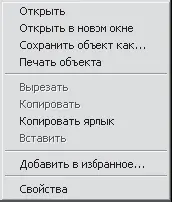Возможности современных браузеров позволяют легко с ними справляться и использовать элементы веб-страниц по их прямому назначению: графику и видеоклипы – просматривать, аудиозаписи – прослушивать, документы и программы – открывать или сохранять на диске.
Контекстное меню гиперссылки
Для начала давайте окончательно разберемся с так часто встречающимися нам гиперссылками. Щелкните правой кнопкой мыши на любой гиперссылке на загруженной веб-странице. Что-то мне подсказывает, что после этого появится контекстное меню гиперссылки (рис. 8.1).
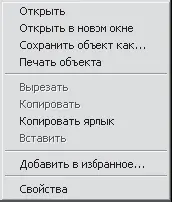
Рис. 8.1. Контекстное меню обычной гиперссылки
С некоторыми пунктами этого меню мы уже знакомы. Для закрепления пробежимся по ним еще раз.
– Открыть – страница, на которую указывает ссылка, начнет загружаться в этом же окне.
– Открыть в новом окне – откроется новое окно Internet Explorer с желаемым содержимым. При этом на Панели задач появится вторая кнопка IE.
– Сохранить объект как – позволяет сохранить на компьютере веб-страницу, на которую указывает гиперссылка, в формате Веб-страница, только HTML.
– Печать объекта – вызывает окно Печать (с возможностью настройки параметров печати). Распечатается, естественно, страница, на которую указывает гиперссылка.
– Вырезать, Копировать и Вставить – действуют так же, как в любой другой программе. Правда, вряд ли вам удастся что-то вырезать из размещенной в Интернете веб-страницы. Скорее, только в процессе ее самостоятельного создания и редактирования.
– Копировать ярлык – помещает в буфер обмена адрес страницы, на которую указывает ссылка. Потом этот адрес можно вставить, например, в адресную строку или в какой-нибудь файл текстового редактора Microsoft Word. И он будет красиво располагаться среди текста в виде гиперссылки. Щелкнув на ней, мы прямо из программы Word запустим Internet Explorer и попадем на нужную страницу.
– Добавить в избранное – добавляет в наше Избранное выделенную ссылку. Не забывайте про эту команду. Ведь в Интернете размещены миллионы сайтов, миллиарды страниц. Найдя однажды интересную страницу и не сохранив ее в Избранном, скорее всего, второй раз вы ее просто не найдете. Только если долго и нудно будете искать ее в Журнале.
– Свойства – открывает окно свойств гиперссылки с адресом страницы, на которую она указывает. Этот же адрес отображается в строке состояния браузера при подведении указателя мыши к гиперссылке.
Наиболее распространенными в Интернете графическими объектами являются GIF– и JPEG-файлы. Методы сжатия, используемые в них, позволяют размещать на веб-страницах изображения высокого качества и (что очень важно) небольшого размера.
ПРИМЕЧАНИЕ
Понятно (надеюсь), что одним из основных требований к рисункам и фотографиям, размещенным в Интернете, являются их небольшие размеры. В противном случае процесс их загрузки обещает быть бесконечным. И пользователь, не дожидаясь его окончания, уйдет с этой страницы.
Рассмотрим, что собой представляют форматы GIF и JPEG.
– GIF – Graphics Interchange Format (формат графического обмена). Файлы этого формата имеют расширение GIF. Он используется для оцифрованных изображений с ограниченным количеством цветов (например, для элементов интерфейса: пиктограмм, кнопок, стрелок и пр.).
– JPEG —Joint Photographie Experts Group (Объединенная экспертная группа по фотографии). Формат, специально созданный для хранения оцифрованных цветных и черно-белых фотографий. Файлы этого формата имеют расширения JPEG и JPG. В этом формате обычно хранят именно фотографии из-за наилучшего соотношения размер/качество.
ПРИМЕЧАНИЕ
Конечно, мир цифровой графики не ограничивается этими двумя форматами. Но именно они наиболее часто встречаются в Интернете.
Как браузер работает с графическими объектами? Очень просто: страница загружается с имеющимися на ней GIF– или JPEG-файлами, а браузер отображает их на экране.
СОВЕТ
Можно воспользоваться командой Файл/Открыть, чтобы посмотреть какую-нибудь фотографию на вашем жестком диске.
Что мы можем сделать с графическими объектами веб-страниц? Самое простое действие следующее: часто щелчок мышью на рисунке позволяет загрузить (в этом же или в новом окне) его увеличенную копию.
Рассмотреть другие операции с графическими объектами нам поможет контекстное меню этого самого графического объекта (рис. 8.2).
Читать дальше
Конец ознакомительного отрывка
Купить книгу